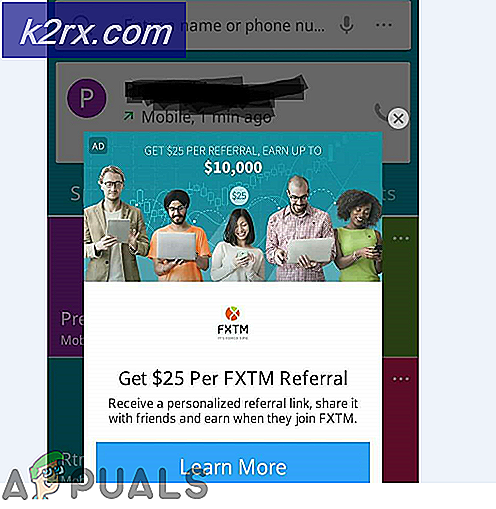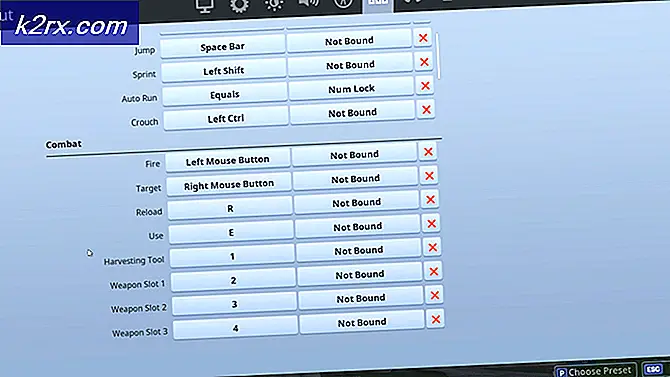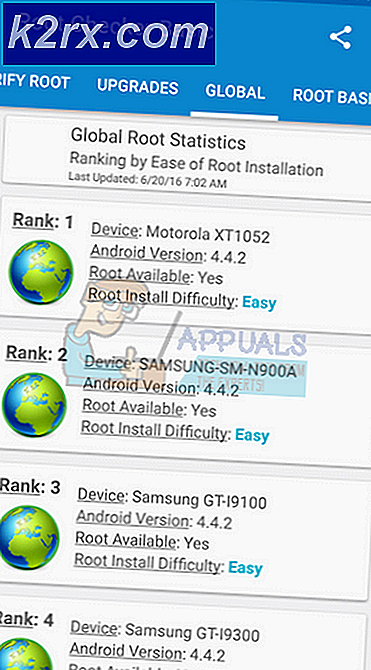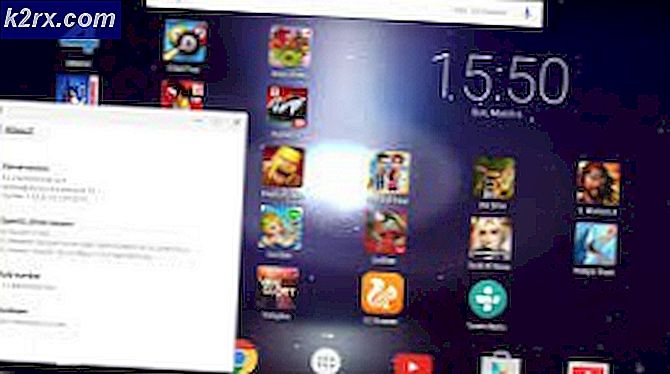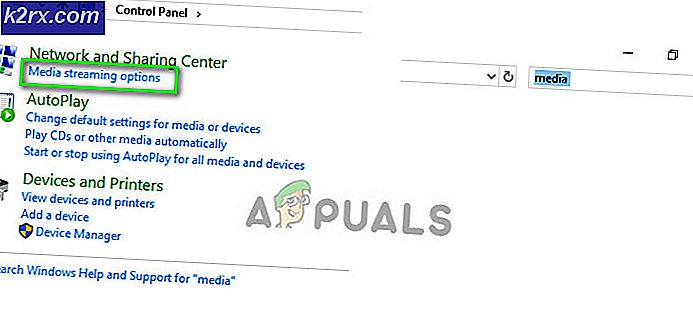Fix: Terjadi Kesalahan saat Memperbarui Mod Garry (File Konten Terkunci)
Garry's Mod adalah game Fisika Sandbox yang dikembangkan oleh Facepunch Videos dan kemudian Diterbitkan oleh Valve Corporation. Meskipun, itu sebelumnya adalah mod untuk game Half-Life 2 tetapi kemudian dirilis sebagai game mandiri pada November 2006. Namun, baru-baru ini banyak laporan yang masuk tentang game tersebut karena tidak dapat meluncurkan dan menampilkan game tersebut. pesan eror "Terjadi kesalahan saat memperbarui mod Garry (file konten terkunci)“.
Apa Penyebab Kesalahan "File Konten Terkunci" di Garry’s Mod?
Kami menyelidiki masalah tersebut setelah menerima banyak laporan dari pengguna yang tidak dapat memainkan game karena kesalahan tersebut dan menyusun daftar solusi yang memecahkan kesalahan untuk sebagian besar pengguna kami. Juga, kami melihat alasan mengapa kesalahan itu dipicu dan itu tercantum di bawah ini.
Sekarang setelah Anda memiliki pemahaman dasar tentang sifat masalah, kami akan melanjutkan ke solusi. Anda disarankan untuk mencoba solusi ini dalam urutan tertentu yang ditampilkan untuk menghindari konflik.
Solusi 1: Mengizinkan melalui Firewall
Terkadang Windows Firewall memblokir elemen tertentu dari permainan agar tidak melakukan kontak dengan server. Oleh karena itu, pada langkah ini, kami akan mengizinkan aplikasi melalui firewall. Untuk itu:
- Klik di Mulailah Tidak bisa dan pilih "Pengaturan".
- Klik di "Pembaruan & Keamanan"Dan pilih"Keamanan Windows"Dari panel kiri.
- Klik di "Firewall & Perlindungan Jaringan"Dan Pilih yang "Izinkan Aplikasi melalui Firewall".
- Klik di "Ubah pengaturan"Dan pastikan untuk mengizinkan"Garry's Mod"Dan"Uap"Melalui kedua"Pribadi"Dan"Publik"Jaringan.
- Klik di "Menerapkan“, Lari permainan dan memeriksa untuk melihat apakah masalah terus berlanjut.
Solusi 2: Mengizinkan melalui Windows Defender
Ada kemungkinan bahwa Windows Defender mencegah file tertentu dari permainan disimpan di komputer dan menghapusnya. Oleh karena itu, pada langkah ini, kami akan menambahkan pengecualian untuk game di Windows Defender.
- Klik di Mulailah Tidak bisa dan pilih "Pengaturan".
- Klik di "Pembaruan & Keamanan"Dan pilih"Keamanan Windows"Dari panel kiri.
- Klik di "Perlindungan Virus & Ancaman"Dan kemudian Pilih yang "Pengaturan Perlindungan Virus & Ancaman“.
- Gulir turun ke "Pengecualian"Menuju dan Pilih yang "Tambahkan pengecualian".
- Pilih "Map"Dari menu dropdown dan Pilih direktori instalasi game.
catatan: Jika Anda menggunakan perangkat lunak antivirus lain, nonaktifkan sebelum melanjutkan atau tambahkan pengecualian untuk folder game dan folder uap. - Sekarang memeriksa file game, Lari permainan dan memeriksa untuk melihat apakah masalah terus berlanjut.
Solusi 3: Memverifikasi File Game
Gim ini mengharuskan semua filenya ada dan utuh agar semua elemennya berfungsi dengan benar. Jika file tertentu hilang atau rusak, permainan tidak akan berfungsi dengan baik dan menyebabkan masalah dengan proses peluncuran. Oleh karena itu, pada langkah ini, kami akan memverifikasi file game melalui klien uap. Untuk itu:
- Buka itu Uap Klien dan catatan masuk ke akun Anda.
- Klik "Perpustakaan"Dan Baik–klik pada game dari daftar di panel kiri.
- Pilih "Properti"Dan klik"Lokal File"Tab.
- Klik "Memeriksa integritas dari Game File"Dan tunggu klien menyelesaikan proses.
- Lari permainan dan memeriksa untuk melihat apakah masalah terus berlanjut.